设置个性化壁纸是让vivo手机更具个人风格的好方法,许多用户喜欢在锁屏或主屏上展示自己喜欢的图片,这不仅能提升视觉体验,还能让日常使用更愉悦,我将详细解释如何一步步在vivo手机上设置壁纸,确保过程简单易懂,作为一名长期使用vivo设备的爱好者,我经常帮朋友处理这类设置,积累了不少实用技巧,无论你是新手还是老用户,这份指南都能帮你轻松上手。
确保你的vivo手机运行最新系统版本,比如Funtouch OS或OriginOS,以获得最佳体验,操作前,准备好想用作壁纸的图片,可以从相册中选择或下载新图,让我们开始设置过程。
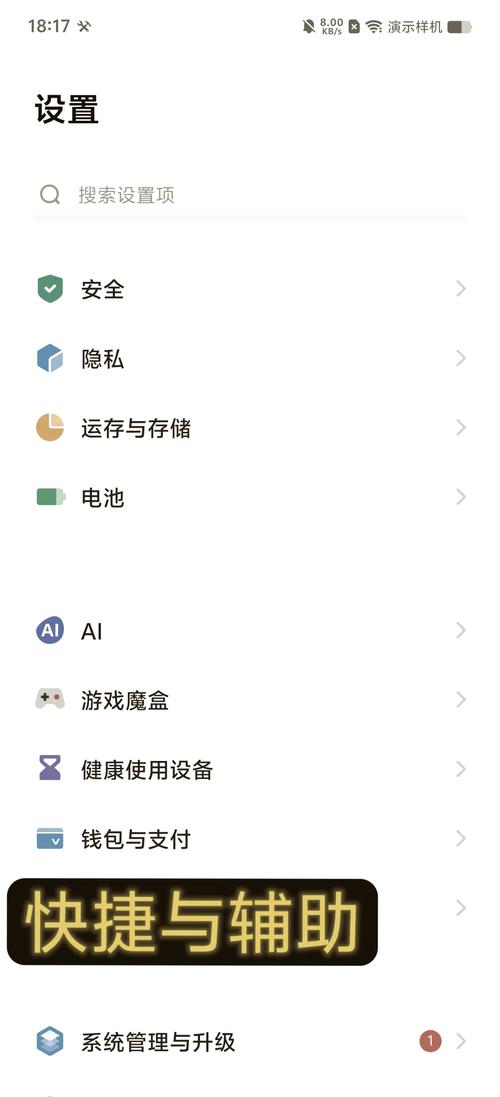
第一步,打开手机设置菜单,在vivo手机主屏上,找到“设置”图标(通常是一个齿轮状图标),点击进入,如果找不到,可以向下滑动通知栏,使用搜索功能输入“设置”快速定位,进入设置后,你会看到多个选项,如“显示与亮度”或“壁纸与个性化”,不同系统版本可能略有差异,但核心路径相似,点击“显示与亮度”或直接搜索“壁纸”进入下一步。
第二步,选择壁纸设置选项,在“显示与亮度”菜单中,找到“壁纸”或“主题与壁纸”子项,点击后,系统会显示当前壁纸预览和多个来源选项,包括“本地相册”、“在线壁纸”或“默认壁纸库”,这里,建议优先使用本地图片,确保个性化,点击“本地相册”或“从相册选择”,浏览你的图片库。
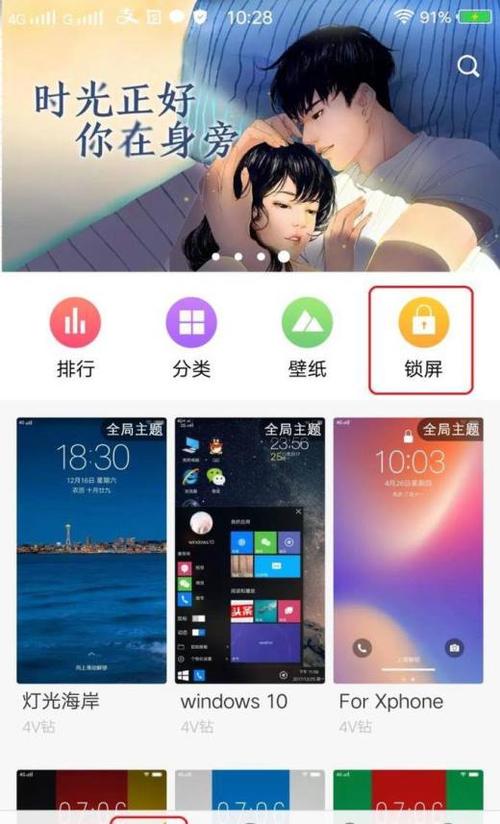
第三步,挑选并调整壁纸图片,进入相册后,选择心仪的图片,系统会自动进入编辑界面,允许你缩放、移动或裁剪图片以适应屏幕,vivo手机提供智能缩放功能,确保图片不会失真,用手指拖动或捏合调整大小,直到满意位置,注意,壁纸设置通常分为“主屏壁纸”、“锁屏壁纸”或“同时应用”,根据偏好选择其一或两者兼顾,确认调整后,点击“应用”或“保存”按钮。
第四步,预览和确认设置,系统会显示预览效果,让你检查壁纸在主屏和锁屏上的显示情况,如果满意,点击“完成”或“确认”,如果不理想,返回编辑界面重新调整,vivo手机支持动态壁纸功能,但静态图片设置更简单快捷,设置成功后,退出菜单,返回主屏即可看到新壁纸生效。
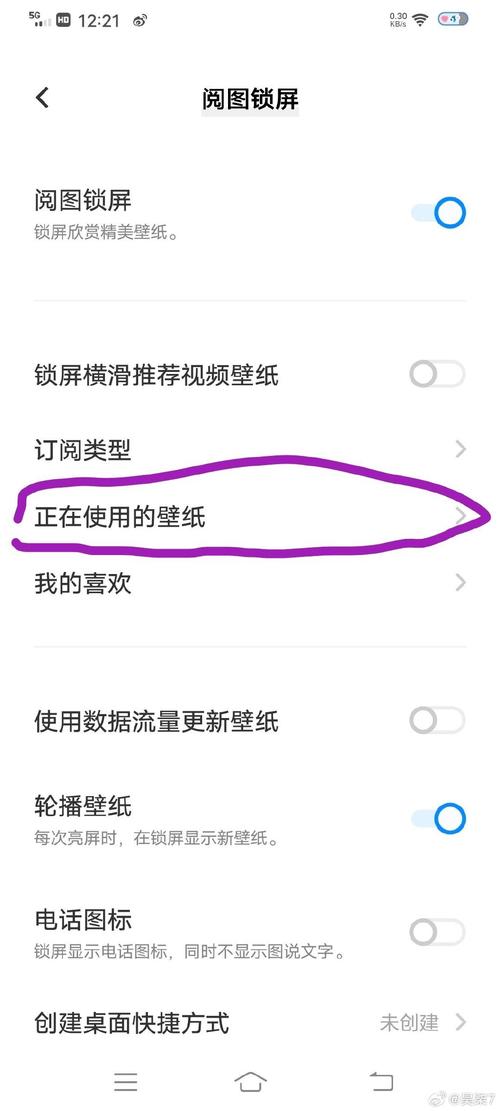
完成这些步骤只需几分钟,但一些小贴士能让过程更顺畅,选择高分辨率图片避免模糊;避免过于复杂的图案,以免干扰图标显示;定期更换壁纸保持新鲜感,常见问题包括壁纸不居中或颜色失真,这通常源于图片尺寸不匹配,解决方法是使用vivo内置编辑工具或第三方应用优化图片,系统更新后设置路径可能变化,建议查阅官方帮助文档或社区论坛获取最新信息。
在我看来,设置壁纸不仅是美化手机的手段,更是表达个人品味的方式,每次看到心仪的图片,都能带来积极情绪,vivo手机的设计简化了这一过程,让每个人都能轻松实现个性化,试试今天的方法,让你的设备焕然一新吧!


